[USB hub] (Διανομέας USB)
Μπορείτε να πραγματοποιήσετε ρυθμίσεις που σχετίζονται με τον διακόπτη KVM και το τροφοδοτικό USB.
-
Πιέστε το joystick στην πίσω πλευρά της οθόνης και μετακινήστε το πάνω, κάτω, αριστερά ή δεξιά για να εμφανιστεί η οθόνη ρυθμίσεων.
-
Επιλέξτε την επιθυμητή ρύθμιση και πιέστε το joystick.
Λεπτομέρειες των στοιχείων μενού
[KVM switch 1] (Διακόπτης KVM 1)/[KVM switch 2] (Διακόπτης KVM 2)
Όταν έχουν συνδεθεί 2 εξωτερικές συσκευές, όπως ένας υπολογιστής ή μια παιχνιδοκονσόλα, μπορείτε να χρησιμοποιείτε τη συσκευή USB που είναι συνδεδεμένη στην οθόνη, για να ελέγχετε οποιαδήποτε από τις επιλεγμένες εξωτερικές συσκευές.
Η επιλογή [KVM switch 1] (Διακόπτης KVM 1) σχετίζεται με την άνοδο USB-C και η επιλογή [KVM switch 2] (Διακόπτης KVM 2) σχετίζεται με την κάθοδο USB-B.
[HDMI 1 sync] (Συγχρονισμός HDMI 1): Συνδέει το σήμα εισόδου βίντεο HDMI 1 με την άνοδο USB.
[HDMI 2 sync] (Συγχρονισμός HDMI 2): Συνδέει το σήμα εισόδου βίντεο HDMI 2 με την άνοδο USB.
[DP sync] (Συγχρονισμός DP): Συνδέει το σήμα εισόδου βίντεο DP με την άνοδο USB.
[USB-C sync] (Συγχρονισμός USB-C): Συνδέει το σήμα εισόδου βίντεο USB-C με την άνοδο USB.
[Sync off ] (Απενεργοποίηση συγχρονισμού): Δεν πραγματοποιεί σύνδεση.
[USB charge (power off)] (Φόρτιση USB (απενεργοποιημένη συσκευή))
Επιλέξτε αν θα φορτίζεται η συσκευή που είναι συνδεδεμένη στον ακροδέκτη USB, όταν αυτή η οθόνη βρίσκεται στη λειτουργία αναμονής.
[Off] (Απενεργοποίηση): Δεν πραγματοποιείται φόρτιση κατά τη λειτουργία αναμονής.
[On] (Ενεργοποίηση): Πραγματοποιείται φόρτιση κατά τη λειτουργία αναμονής.
Σημείωση
- Για τροφοδοσία μέσω USB, απαιτούνται συνδέσεις ανόδου USB-B και USB-C.
- Κατά την ενημέρωση του λογισμικού της οθόνης, συνδέστε τον υπολογιστή στον οποίο είναι εγκατεστημένο το λογισμικό ρύθμισης με αυτή την οθόνη μέσω USB και ρυθμίστε σωστά την επιλογή [KVM switch 1] (Διακόπτης KVM 1)/[KVM switch 2] (Διακόπτης KVM 2).